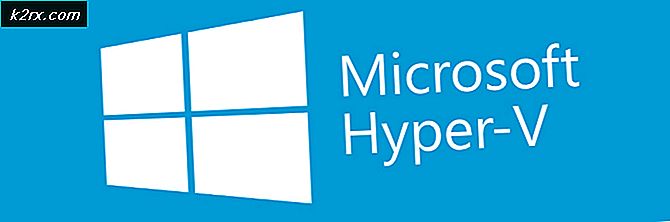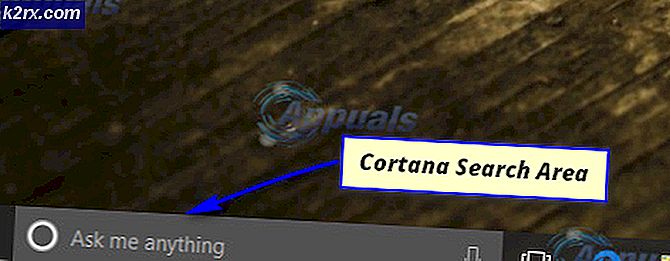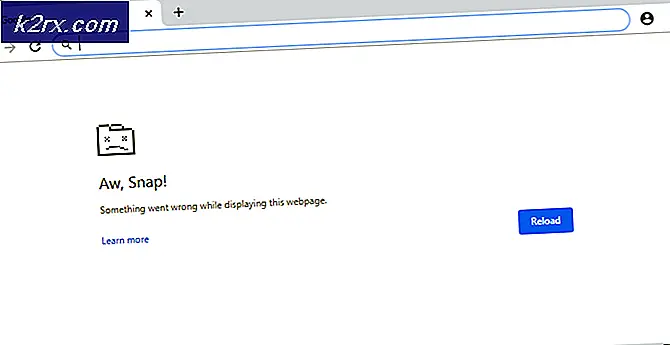Hvordan overføre filer sikkert ved hjelp av Serv-U Managed File Transfer Server
I et bedriftsnettverk overfører du alltid filer fra en enhet til en annen. Filoverføring er kanskje en av de vanligste oppgavene vi alle utfører daglig. For å spare oss for tid og problemer med å laste ned alle filene på hvert system separat, velger vi ganske enkelt å overføre dem til alle de andre enhetene. Prosessen er ganske rask og ganske rett frem og tar ikke så mye tid som den ville ha valgt at vi skulle laste ned filene manuelt. Vi har imidlertid aldri tatt hensyn til sikkerheten i denne prosessen og hvor sikker den er? FTP (File Transfer Protocol) er den vanligste filoverføringsprotokollen, og siden den ble introdusert veldig lenge, er sikkerhetstiltakene hekta.
Når teknologien utvikler seg, gjør sikkerheten det også. Dessverre er det ikke tilfelle her. Teknologier som SSL og SSH er sikkert der for å sikre prosessen, men det er ikke tilstrekkelig. Vi må begynne å bruke mer avanserte og sikre protokoller for å sikre at ingen kan fange opp koblingen mellom avsender og mottaker. For dette formålet vil vi i dag diskutere MFT (Managed File Transfer) og veilede deg om hvordan du sender filene dine sikkert ved hjelp av Serv-U Managed File Transfer Server verktøy. Solarwinds er ikke et ukjent navn. Hvert system eller nettverksingeniør har sikkert brukt produktene sine i noe av livet / karrieren. Et navn av fremragende kvalitet, Solarwinds lever sikkert opp til det med sitt Serv-U Managed File Transfer Server-verktøy.
Installere Serv-U Managed File Transfer Server
For å kunne sende filene dine sikkert, må du laste ned og installere verktøyet fra Solarwinds nettside. For å gjøre dette, gå til denne lenken og gi nødvendig informasjon. Deretter klikker du påFortsett til gratis nedlastingKnappen slik at du kan evaluere produktet selv. Når du har lastet ned verktøyet, følger du instruksjonene nedenfor:
- Pakk ut .glidelås filen til hvilket sted du vil. Naviger til stedet og kjør installasjonsfilen.
- Velg språk og klikk deretter Neste.
- Godta lisensvilkårene og treff Neste. Velg stedet der du vil installere verktøyet, og klikk deretter Neste.
- Velg om du vil ha en Start-menymappe for verktøyet for ikke. Klikk Neste.
- Hvis du vil ha en snarvei på skrivebordet, klikker du bare Neste. Ellers fjerner du merket for snarvei på skrivebordet og klikker Neste.
- Klikk Installere for å starte installasjonsprosessen, vent til den er ferdig.
- Når du er ferdig, klikker du Bli ferdig å starte Serv-U Management Console.
Opprette et domene
Et domene i Serv-U Managed File Transfer Server er en samling innstillinger som er vanlige mellom brukere og grupper. Å opprette et domene betyr ikke at alle brukerne av domenet har tilgang til alle filene og mappene. De har bare tilgang til filene og mappene du gir dem tilgang til. Når du starter Serv-U Managed File Transfer Server, blir du bedt om å opprette et domene. Slik gjør du det:
- Klikk Ja i dialogboksen du blir bedt om når du åpner Serv-U MFT.
- Hvis du ikke ser noen dialogboks, klikker du bare på + ikon foran Navigasjon.
- Skriv inn et navn på domenet og gi det en beskrivelse. Klikk Neste.
- Velg typen domene du vil at den skal være. Du kan også velge begge alternativene og bare klikke Neste.
- Skriv inn domenenettadresse og spesifiser delingsregisteret. Hvis du ønsker å bruke en sikker URL, klikker du på den respektive avkrysningsruten.
- Du kan også konfigurere SMTP ved å klikke Konfigurer SMTP og gi de nødvendige legitimasjonene. Ellers er det bare å klikke Neste.
- Etter det, på Protokoller side, spesifiser portene og protokollene domenet skal bruke for å gi tilgang til brukerne. Klikk deretter på Neste.
- Skriv inn IP-adressen som brukes for å få tilgang til domenet på IP-lyttere side.
- Velg kryptering typen du vil ha når du lagrer passord.
- For å tillate brukerne å gjenopprette passordet, merker du av i den respektive boksen. Klikk deretter på Bli ferdig.
Opprette brukerkontoer
Etter at du har opprettet et domene, må du opprette brukerkontoer for domenet. Du blir automatisk bedt om å opprette en brukerkonto når du er ferdig med å opprette et domene. Slik oppretter du en brukerkonto:
- Klikk Ja i dialogboksen. Hvis du ikke ser en, kan du kjøre veiviseren ved å gå til Brukermenyen på venstre side og klikke Veiviser.
- Klikk Ja når du blir bedt om å bruke veiviseren for å legge til en bruker.
- Gi en påloggings-ID. Skriv inn brukerens fulle navn og e-post hvis du ønsker det. Klikk Neste.
- Et automatisk passord genereres. Du kan endre det hvis du ønsker det. Hvis du vil at brukerne skal endre det automatiske passordet etter den første påloggingen, merker du av i avmerkingsboksen og klikker deretter Neste.
- Velg katalogen som brukeren har tilgang til. Klikk Neste.
- Gi brukeren tilgang over katalogen, og klikk deretter Bli ferdig.
Deling av filer
Nå som du har opprettet brukerkontoer og et aktivt domene, kan du begynne å dele filene dine. For å gjøre dette må Serv-U være konfigurert til å lytte til HTTP / HTTPS-forespørsler. Når du er ferdig, kan du skrive inn IP adresse tilordnet Serv-U-domene i en nettleser. Dette vil be deg om en påloggingsskjerm. Skriv inn FTP-legitimasjonen din for å logge på. Deretter kan du begynne å laste ned og laste opp filer. Sørg også for at IP-adressen din ikke er begrenset ved å gå til Domenenavn> Domenedetaljer> IP-tilgang. Hvis IP-adressen din ikke er godkjent, vil du ikke motta svar fra domenets IP-adresse og dermed ikke kunne logge inn.